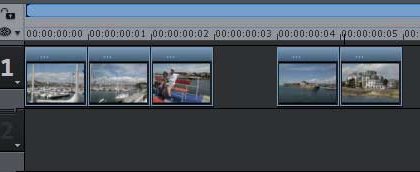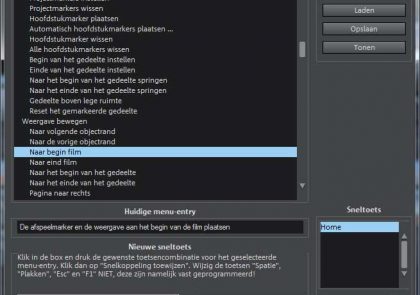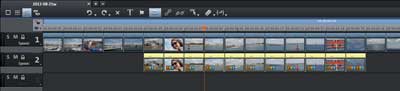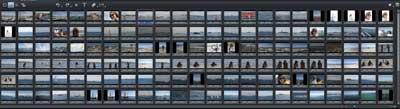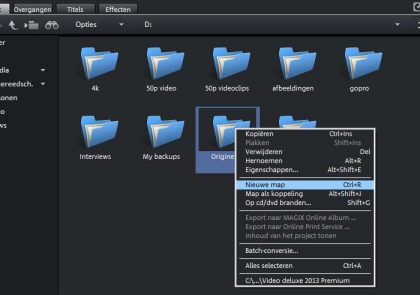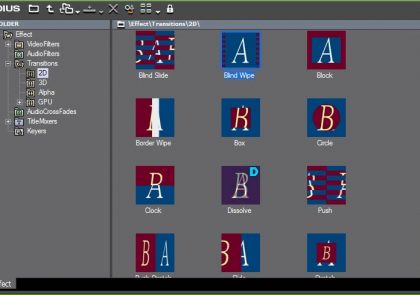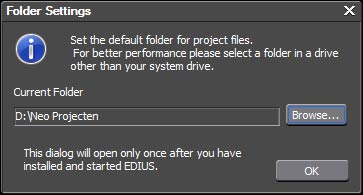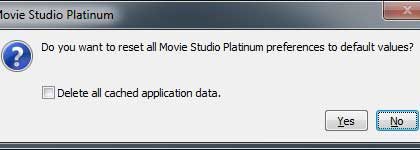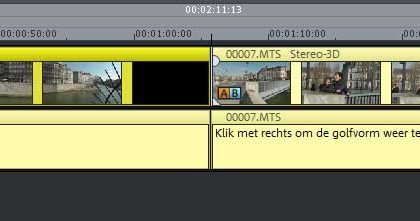
Het inkorten van clips op de tijdlijn kan op verschillende manieren in Magix Video deluxe. Als u de muisaanwijzer in het midden van het videogedeelte van de clips positioneert, dan verschijnt er een verticale dubbele lijn. Trimt u in de standaard Objectmodus, dan kunt u nu alleen clips inkorten (en de ander verlengen) als de
Het inkorten van clips op de tijdlijn kan op verschillende manieren in Magix Video deluxe. Als u de muisaanwijzer in het midden van het videogedeelte van de clips positioneert, dan verschijnt er een verticale dubbele lijn. Trimt u in de standaard Objectmodus, dan kunt u nu alleen clips inkorten (en de ander verlengen) als de